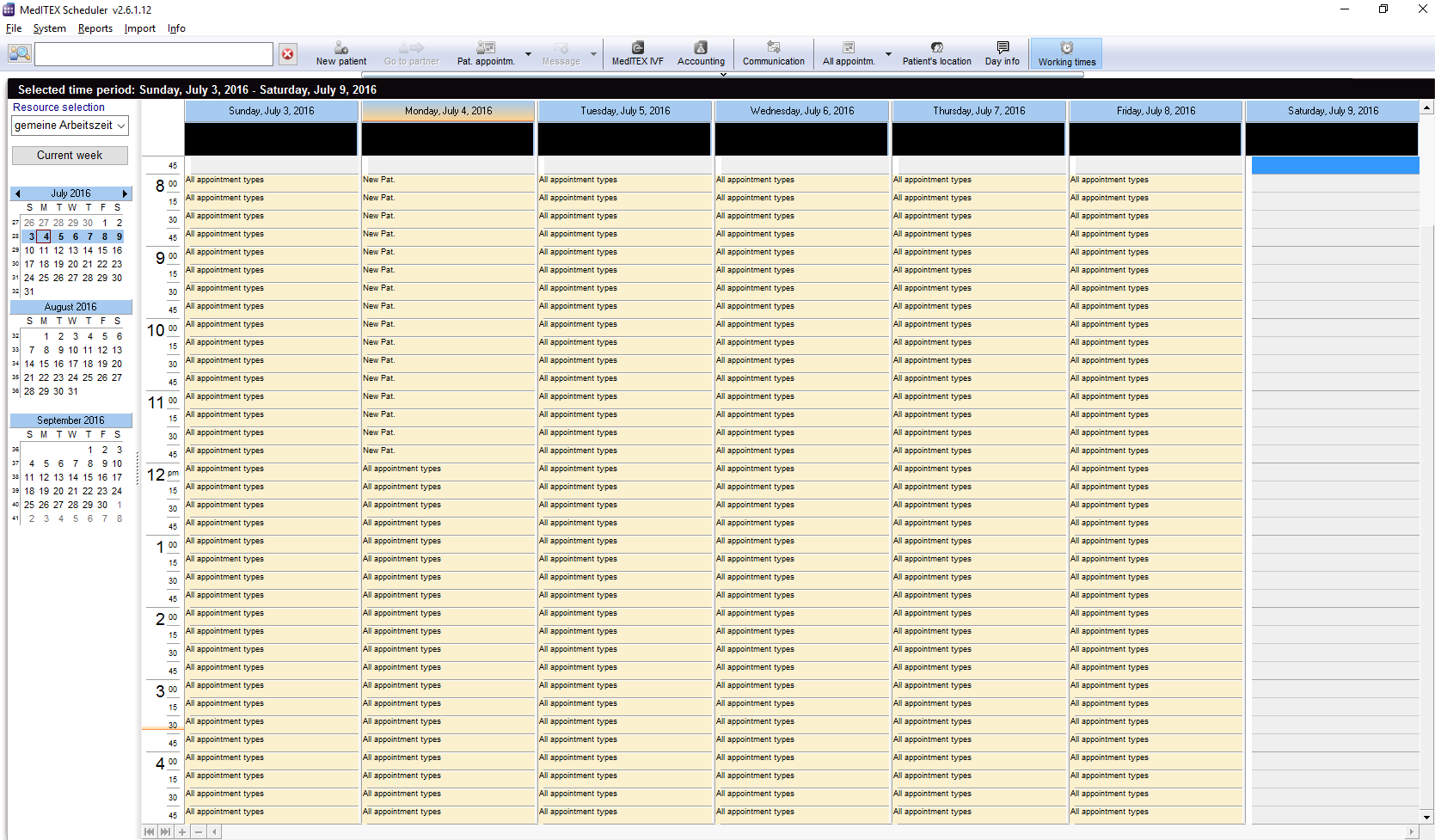Editor Orari di lavoro
From MedITEX - Wiki
| Line 1: | Line 1: | ||
<p> </p> | <p> </p> | ||
| − | <p><strong> | + | <p><strong>L'editor Orari di lavoro</strong> in MedITEX Scheduler permette di definire gli orari di lavoro all'interno del calendario.</p> |
| − | <p> | + | <p>E' possibile accedere a questa funzione dall'icona "Orario di lavoro" nella barra strumenti:</p> |
<table style="margin-left: auto; margin-right: auto;" border="0" width="482" height="24"> | <table style="margin-left: auto; margin-right: auto;" border="0" width="482" height="24"> | ||
<tbody> | <tbody> | ||
| Line 11: | Line 11: | ||
<p> </p> | <p> </p> | ||
<p> </p> | <p> </p> | ||
| − | <p> | + | <p>oppure dal Menù principale:</p> |
<table style="margin-left: auto; margin-right: auto;" border="0" width="616" height="137"> | <table style="margin-left: auto; margin-right: auto;" border="0" width="616" height="137"> | ||
<tbody> | <tbody> | ||
| Line 19: | Line 19: | ||
</tbody> | </tbody> | ||
</table> | </table> | ||
| − | <p>& | + | <p>Ma in questo caso non è possibile selezionare una risorsa di default oppure è possibile accedervi attraverso le impostazioni di Scheduler facendo doppio click sulla risorsa nella lista o utilizzando il pulsante "Modifica orario di lavoro":</p> |
| − | + | ||
<table style="margin-left: auto; margin-right: auto;" border="0" width="678" height="24"> | <table style="margin-left: auto; margin-right: auto;" border="0" width="678" height="24"> | ||
<tbody> | <tbody> | ||
| Line 28: | Line 27: | ||
</tbody> | </tbody> | ||
</table> | </table> | ||
| − | <p> | + | <p>Usando questa opzione si aprirà immediatamente l'orario di lavoro delle risorsa selezionata.</p> |
| − | + | ||
<p> </p> | <p> </p> | ||
| − | <p> | + | <p>Quando una risorsa è stata (automaticamente o manualmente) selezionata, viene caricata la programmazione oraria di quella risorsa. Sarà visualizzata sempre l'intera settimana. Quando una risorsa non ha definito un suo orario di lavoro sarà caricato l'orario di lavoro generico della clinica. </p> |
<table style="margin-left: auto; margin-right: auto;" border="0" width="759" height="24"> | <table style="margin-left: auto; margin-right: auto;" border="0" width="759" height="24"> | ||
<tbody> | <tbody> | ||
| Line 43: | Line 41: | ||
<p> </p> | <p> </p> | ||
<p> </p> | <p> </p> | ||
| − | <p> | + | <p>All'interno di questa visualizzazione, un utente può impostare/modificare/cancellare l'orario di lavoro selezionando un periodo di tempo e facendo tasto destro con il mouse. Verrà visualizzato un menù con varie funzioni. </p> |
<table style="margin-left: auto; margin-right: auto;" border="0" width="497" height="511"> | <table style="margin-left: auto; margin-right: auto;" border="0" width="497" height="511"> | ||
<tbody> | <tbody> | ||
| Line 51: | Line 49: | ||
<ul> | <ul> | ||
</ul> | </ul> | ||
| − | <strong> | + | <strong>Nessun orario di lavoro impostato: </strong> |
<ul> | <ul> | ||
</ul> | </ul> | ||
| − | <p> | + | <p>è possibile creare un nuovo orario di lavoro nel periodo di tempo selezionato.</p> |
</td> | </td> | ||
</tr> | </tr> | ||
Revision as of 17:17, 1 August 2016
L'editor Orari di lavoro in MedITEX Scheduler permette di definire gli orari di lavoro all'interno del calendario.
E' possibile accedere a questa funzione dall'icona "Orario di lavoro" nella barra strumenti:
| <img style="display: block; margin-left: auto; margin-right: auto;" src="/images/WorkingTimeToolBar.PNG" alt="" /> |
oppure dal Menù principale:
| <img style="display: block; margin-left: auto; margin-right: auto;" src="/images/DisplayWorkingTimes.png" alt="" /> |
Ma in questo caso non è possibile selezionare una risorsa di default oppure è possibile accedervi attraverso le impostazioni di Scheduler facendo doppio click sulla risorsa nella lista o utilizzando il pulsante "Modifica orario di lavoro":
| <img style="display: block; margin-left: auto; margin-right: auto;" src="/images/WorkingTimesAndConstraints.PNG" alt="" width="402" height="387" /> |
Usando questa opzione si aprirà immediatamente l'orario di lavoro delle risorsa selezionata.
Quando una risorsa è stata (automaticamente o manualmente) selezionata, viene caricata la programmazione oraria di quella risorsa. Sarà visualizzata sempre l'intera settimana. Quando una risorsa non ha definito un suo orario di lavoro sarà caricato l'orario di lavoro generico della clinica.
|
|
All'interno di questa visualizzazione, un utente può impostare/modificare/cancellare l'orario di lavoro selezionando un periodo di tempo e facendo tasto destro con il mouse. Verrà visualizzato un menù con varie funzioni.
| <img style="display: block; margin-left: auto; margin-right: auto;" src="/images/SettingWorkingTime1.png" alt="" /> |
Nessun orario di lavoro impostato: è possibile creare un nuovo orario di lavoro nel periodo di tempo selezionato. |
| <img style="display: block; margin-left: auto; margin-right: auto;" src="/images/SettingWorkingTime2.png" alt="" width="357" height="252" /> |
Working times are already set: You can create new working time anyway, and overwrirte the old ones, or delete the current working time within the selected time range. |
Click on the options for further informations.
|
| <a href="/index.php?title=MedITEX_Scheduler_manual">Back to the MedITEX Scheduler</a> | <a href="#top">Back to top</a> |